Instalacja czcionki w Corel Draw

- 4790
- 142
- Pani Lilianna Janowski
Corel Draw jest bardzo popularnym programem graficznym wektorowym, łatwo i wygodne jest pracować z małymi tolami tekstu. Domyślnie istnieje lista zestawów słuchawkowych wbudowanych w system. Porozmawiajmy teraz o tym, jak zainstalować czcionkę w Corel Drawwa.

Dowiedz się, jak poprawnie zainstalować czcionkę w Corel
Jak zainstalować pobraną czcionkę
Ściśle mówiąc, nie dodamy czcionki do samego programu, ale w systemie operacyjnym oznacza to, że zestaw słuchawkowy będzie dostępny nie tylko w Corel, ale także w innych aplikacjach działających z tekstem: Word, Photoshop, Illustrator, Indesign i T. P.
Jeśli pobrałeś gotową czcionkę, sekwencja dodawania jest następująca:
- Usuń plik, jeśli znajduje się w archiwum (po prostu przeciągnij zawartość do osobnego folderu).
- Otwórz dokument z rozszerzeniem .TTF.
- Widzisz próbkę pisowni i przycisk „Zainstaluj” - kliknij ją.
- Teraz zestaw słuchawkowy pojawi się na liście, a jeśli tak się nie stanie, ponownie uruchom Corel.
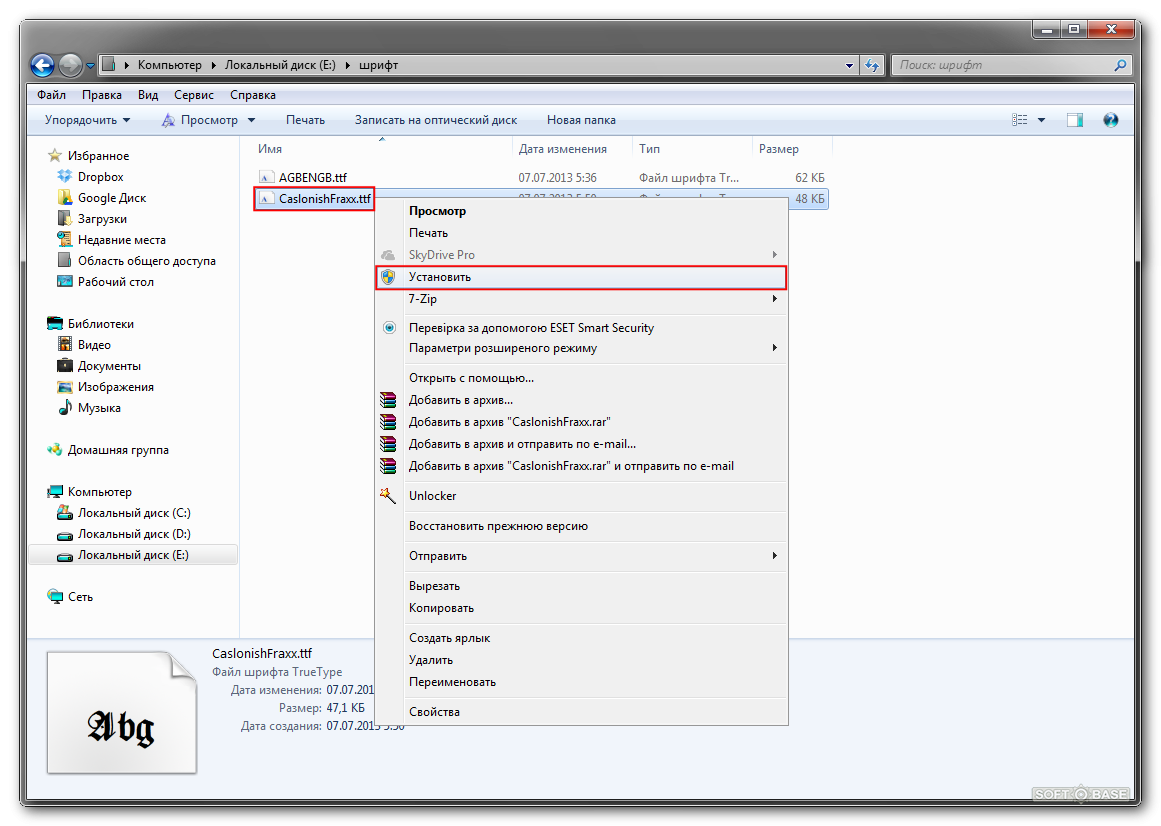
Kliknij prawym przyciskiem na czcionce i w menu kontekstowym Wybierz „Zainstaluj”
Aby zaoszczędzić czas przy dodawaniu kilku czcionek jednocześnie, możesz działać inaczej:
- Zbierz wszystkie pliki ASCII w jednym folderze.
- Wybierz je, kliknij prawym przyciskiem myszy i kliknij „Zainstaluj”.
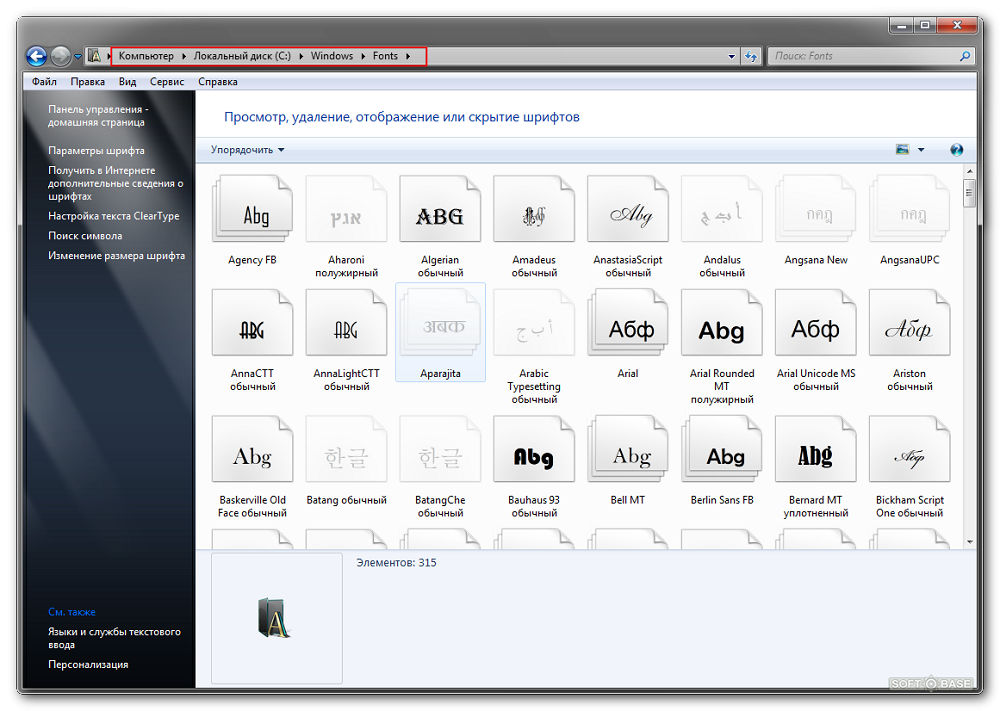
Możesz zebrać wszystkie czcionki w jednym folderze i zainstalować je
Dodaj własną czcionkę
Teraz wymyślimy, jak dodać czcionkę do Korel, jeśli sam ją narysowałeś. Proces tworzenia samego zestawu słuchawkowego nie jest tak skomplikowany dla tych, którzy mają przynajmniej małe narzędzia i rozumieją, jak łączyć obiekty. Obliczenia dla sieci modułowych, poszczególnych liter, grubości zarysu można znaleźć w tabelach GOST. Następnie zachowujemy się tak:
- Tworzymy dokument wielu stron (osobny arkusz dla każdej litery).
- List rysujemy za pomocą wygodnego narzędzia konturowego (pióro, krzywy bezdusza), staramy się zrobić mniej węzłów. Wycinamy wewnętrzne zamknięte kontury: Narysuj figurę w jej kształcie, wypełniamy ją dowolnym kolorem, nałóż na pożądany obszar, trzymaj zmianę, a także wyróżnij sam litr. Na pasku narzędzi pojawi się funkcja „wyklucz”, wybierz. Figurę można usunąć, na jej miejscu pozostanie „otwór”.
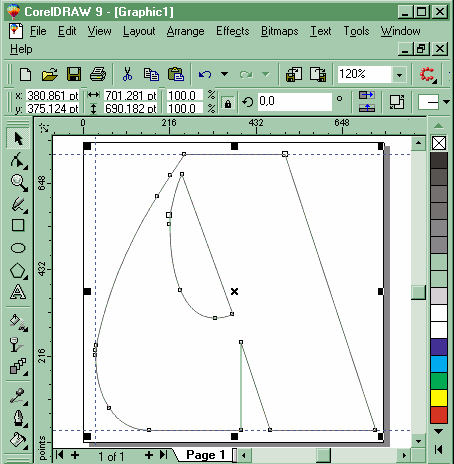
CorelDraw można użyć do tworzenia czcionek
- Każda litera wybieramy indywidualnie i klikamy Ctrl+E. Pojawia się okno eksportu. Wybierz folder pamięci, zadzwoń do pliku, format nagrywania - .TTF, Umieść znacznik wyboru tylko wybrany, kliknij „Eksportuj”.
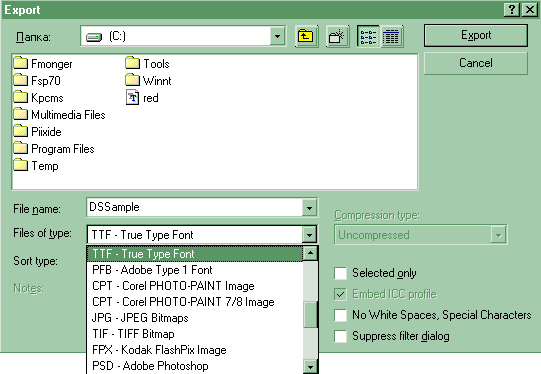
Wskaż format, w którym chcesz wyeksportować symbol
- W następnym formularzu wpisujemy nazwę czcionki (weź ją ostrożnie, nazwa powinna być taka, aby łatwo ją znaleźć na liście), zestaw wielkości siatki mniej niż 700, w przeciwnym razie program poda błąd, prowadząc - 0, szerokość przestrzeni - 2048.
- Po kliknięciu pojawi się następne okno. Wskazujemy, który klucz jest aktywowany przez ten symbol, na przykład, jeśli litera jest „a”, to świętujemy „A” i t. D. Niech pozostałe ustawienia będą domyślnie.
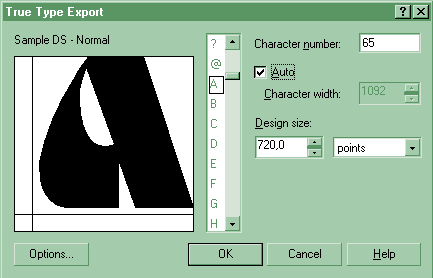
Podczas eksportowania czcionki tracą wszystkie instalacje związane z wyświetlaniem ich konturów
Te manipulacje są wykonywane z każdym symbolem. Gdy zestaw słuchawkowy jest całkowicie wpisany, zamykamy program i szukamy zapisanego pliku. Jak włożyć czcionkę do Corel? Podobnie jak pobrane z Internetu.
Możliwe błędy i sposoby ich rozwiązania
Prawdopodobnie wielu słyszało o tym, jak zainstalowane czcionki pobrane z niewiarygodnych witryn nie pokazują się w CorelDraw. Oczywiście bardziej rozważne jest ładowanie licencjonowanych zestawów słuchawkowych (i do celów komercyjnych jest konieczne) lub stworzyć własne. Oto typowe problemy, z którymi możesz się zmierzyć:
- Tylko jeden opis jest aktywnie, na przykład normalny i kursywa i odważny są oznaczone szarym i niedostępnym. Oznacza to, że albo w archiwum z czcionką wcale nie są, albo są reprezentowane osobno. Jak dodać niezbędne? Sprawdź, czy są te pliki w archiwum i pobierz je osobno.
- Zbyt duży (mały) interpretowalny interwał w ustawionej czcionce. Kerning można naprawić za pomocą narzędzia „Figury”: Wystarczy kliknąć słowo i pociągnąć za znacznik.
- W zestawie słuchawkowym nie ma żadnych liter. Jeśli przekonwertujesz tekst na krzywe, możesz zastąpić niektóre znaki na łacinie lub narysować brakującą literę.
I wreszcie, przed dodaniem czcionki do CorelDraw, upewnij się, że naprawdę jest to potrzebne: na obszernej liście słuchawki są trudniejsze do znalezienia odpowiedniego, a ponadto może lekko zamrozić.
W komentarzach do tego artykułu możesz opisać własny sposób, jak zainstalować czcionki w CorelDraw, a także udostępniać doświadczenie w tworzeniu zestawu słuchawkowego.
- « Jak wyeliminować błąd 0x800703EE podczas nagrywania plików
- Tak ważne i kontrowersyjne - wszystko o przycisku blokady czapek »

